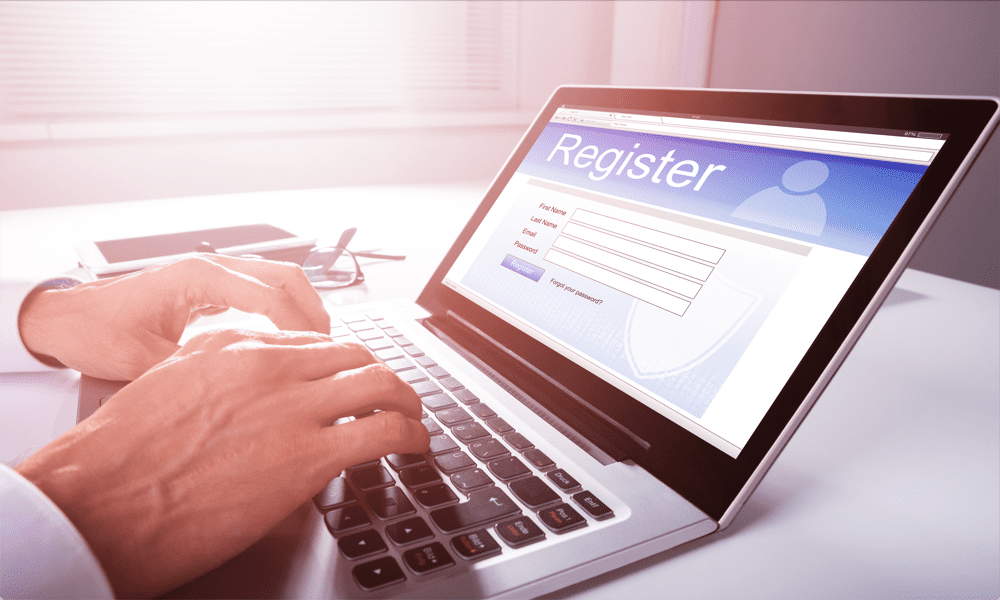Cuando trabajas en un proyecto y quieres darle una sensación original, una fuente personalizada puede ser útil. En Windows 7, Microsoft agregó una interfaz de usuario fácil de usar para instalar y administrar fuentes, que es una buena actualización sobre el método anterior de arrastrar y soltar que teníamos en Windows Vista y XP.
Cuando trabajas en un proyecto y quieres darle una sensación original, una fuente personalizada puede ser útil. En Windows 7, Microsoft agregó una interfaz de usuario fácil de usar para instalar y administrar fuentes, que es una buena actualización sobre el método anterior de arrastrar y soltar que teníamos en Windows Vista y XP.
Descargar una fuente personalizada es simple, y varios sitios web los ofrecen de forma gratuita. También hay algunos sitios de fuentes pagas, pero gratis es el excelente precio a pagar.
Aquí hay algunos sitios de fuentes gratuitas para referencia.
- http://www.1001freefonts.com
- http://www.dafont.com
- http://www.urbanfonts.com
- http://www.fontspace.com
- http://www.free-fonts.com
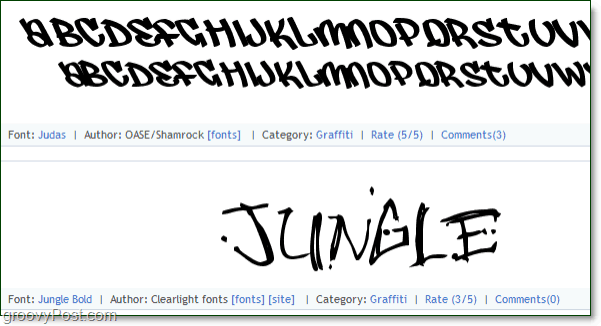
Una vez que haya encontrado una fuente que le guste, continúe y descárguela. Asegúrese de obtener la versión de Windows, ya que algunas están formateadas por separado para Mac. El archivo de fuente debe ser un archivo .ttf, pero es probable que lo hayan comprimido en un archivo .zip para ahorrar espacio, así que no se asuste si no ve un archivo .ttf de inmediato.
Si tiene problemas para ver las extensiones de archivo (como .ttf o .zip al final del nombre del archivo), siga leyendo este maravilloso artículo para una solución!
Instalar fuentes personalizadas en Windows 7
1. Una vez que haya descargado una fuente que le guste, deberá Haga doble clic el archivo .ttf. Si la descarga está en formato .zip, primero deberá extraerla.
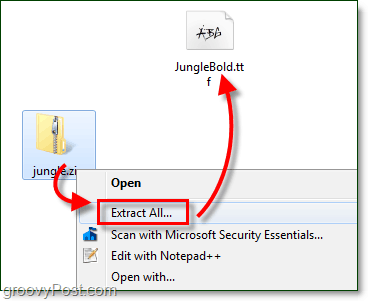
2. El previsualizador de fuentes debería abrirse; mira tu fuente y luego Hacer clic Instalar en pc.
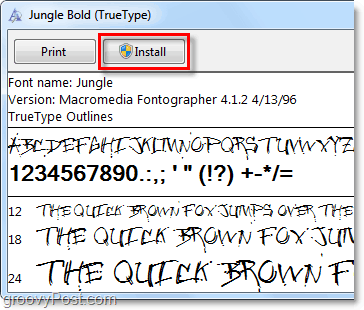
2.bAlternativamente si quieres saltarte el previsualizador puedes simplemente Botón derecho del ratón la fuente archivo .ttf y Seleccione Instalar en pc.
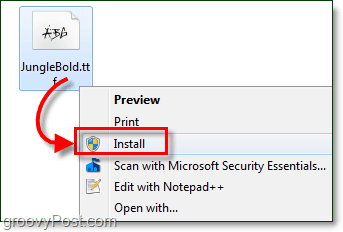
¡Ahora Windows instalará la fuente! ¡Es fácil! En este punto, hemos terminado. Pero si desea verificar y confirmar que su instalación se realizó correctamente, todo lo que necesita hacer es abrir el panel de control de fuentes. También podemos desinstalar fuentes desde el panel de control de fuentes, por lo que vale la pena echarle un vistazo, para que sepa dónde está.
3. Hacer clic el Orbe del menú de inicio y entonces Tipo en fuentes y prensa Entrar.
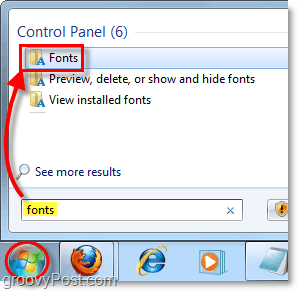
4. El panel de control de fuentes debería abrirse. Aquí puede ver todas las fuentes instaladas actualmente. Algunos aparecen en gris porque son para idiomas extranjeros. Desplazarseabajo la ventana para encontrar la fuente que acaba de instalar y confirmar que funcionó correctamente.
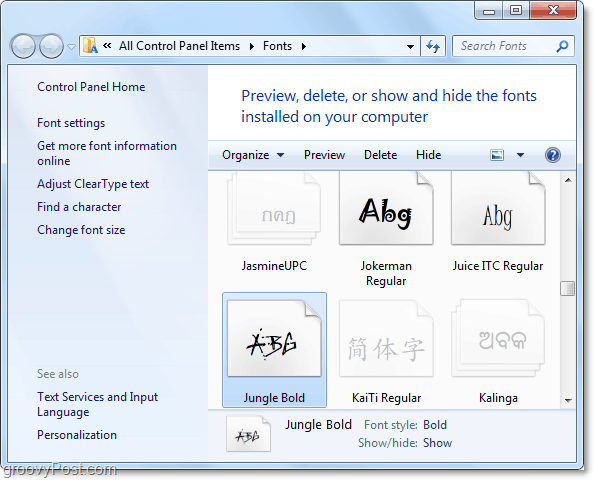
En este punto, ¡tu fuente está instalada! Ahora puede eliminar el archivo descargado .tff y / o .zip ya que Windows 7 lo copió a la carpeta Windows / Fonts.
Cómo eliminar una fuente de Windows 7
Para eliminar una fuente, deberá hacerlo desde el panel de control de Fuente.
5. Para eliminar cualquier fuente, solo Botón derecho del ratón el fuente y SeleccioneEliminar.
Es importante tener en cuenta que cuando elimina una fuente de Windows 7, es permanentemente remoto. No puede revertir este proceso ni restaurar la fuente a menos que tenga una copia separada del archivo .ttf para la fuente.
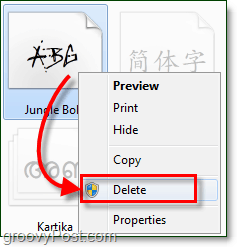
Opciones adicionales de ahorro de espacio
Si bien tener una gran biblioteca de fuentes puede ser útil, también puede ocupar mucho espacio de almacenamiento en su unidad de instalación de Windows. A continuación, le mostraré cómo habilitar una función que le permitirá almacenar sus fuentes en una ubicación externa. ¡Incluso puedes almacenarlos en la red! Esta opción es perfecta para usuarios avanzados creativos que desean instalar todas las fuentes conocidas por el hombre. También es útil para realizar copias de seguridad y almacenar fuentes rápidamente sin preocuparse por crear archivos duplicados en su sistema.
6. Hacer clicConfiguraciones de fuente desde el panel de control de fuentes.
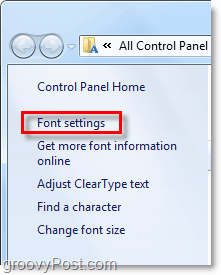
7. Hacer clic la casilla de verificación para Permitir que las fuentes se instalen utilizando un acceso directo (avanzado).. Asegúrate de Hacer clicOkay para guardar los cambios
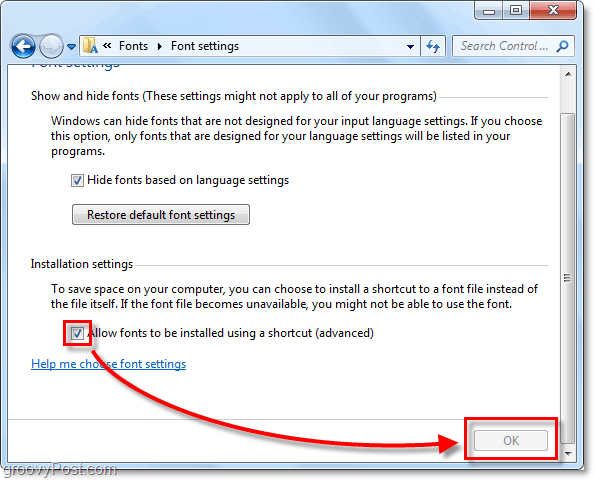
8. Ahora cuando tu Botón derecho del ratón el archivo de fuente .tff verá una nueva opción para Seleccione llamado Instalar como acceso directo.
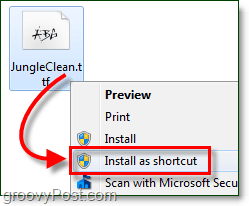
Siempre que desee agregar un nuevo acceso directo, simplemente puede instalarlo como acceso directo en lugar de copiar su fuente en la carpeta de Windows. En cambio, solo apuntará a Windows 7 para buscar la fuente en su ubicación de almacenamiento actual.
Si busca en la carpeta de fuentes, la fuente recién instalada mostrará un icono de acceso directo sobre su miniatura, para que sepa que esa es su ubicación de almacenamiento externo.